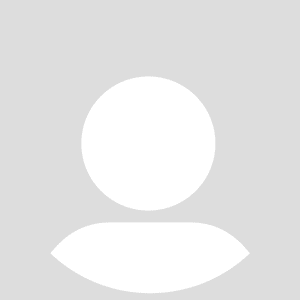توضیحات "آموزش کامل فتوشاپ حرفه ای" :
در آموزش کامل فتوشاپ حرفه ای، در 6 ساعت نرم افزار فتوشاپ 2018 به طور کامل آموزش داده می شود و شیوه صحیح آموزش باعث می شود بتوانید حرفه ای با فتوشاپ کار کنید.
در ابتدا آموزش کار با نرم افزار ادوبی فتوشاپ CC نسخه ۲۰۱۸ را شروع می کنیم. پس از آموزش جامع نرم افزار برای عموم کاربران از جمله طراحان و عکاسان، به نکات و تکنیک های کاربردی فتوشاپ می پردازیم. روش هایی را آموزش می دهیم که با استفاده از آن ها می توانید کارهایتان را در فتوشاپ سریع تر و بهینه تر انجام دهید. سرفصل های این دوره مطابق با استاندارد ها است تا بتوان فتوشاپ را به طور کامل آموزش دید و از آن حرفه ای استفاده کرد. موضوعاتی مانند کار با بافت و تکسچر، فیلتر بلور، متن های سه بعدی و روتوش را به شکلی مفصل و کاربردی تر ارائه می دهیم. ۵۰ پروژه عملی را با هم کار می کنیم تا با چالش های رایج در حین کار آشنا شوید و روش های حل آن ها را یاد بگیرید.
آنچه در آموزش کامل فتوشاپ حرفه ای می آموزید:
• آشنایی با محیط نرم افزار فتوشاپ 2018
• شخصی سازی محیط کار نرم افزار Photoshop
• کار با ابزارها و منوهای فتوشاپ
• آشنایی با فرمت های و حالت های رنگی
• تغییر سایز و حجم فایل
• کار با لایه ها یا Layers
• آشنایی و کار با مفهوم Layer mask
• استفاده از Gradient
• Smart object ها یا اشیاء هوشمند
• Import کردن فایلهای Raw به صورت Smart object
• آشنایی با پنل Histogram
• مدیریت رنگ تصویر
• آشنایی با Filter ها یا فیلترها
• استفاده از Camera raw به عنوان فیلتر
• اعمال یک فیلتر به چند لایه به صورت همزمان
اهداف آموزش کامل فتوشاپ حرفه ای چیست؟
فراگیری نرم افزار Photoshop به طور کامل، تاکید این آموزش بر روی جنبه های عمومی تر این نرم افزار است تا همه با هر سطحی از مهارت در Photoshop بتوانند از این دوره استفاده کرده و از آن چیزی را بیاموزند و از آموخته های خود کسب درآمد کنند.
از چه ابزار ها و نرم افزار هایی در این دوره استفاده می شود؟
نرم افزار Adobe Photoshop cc 2018
چگونه کیفیت آموزش تضمین می شود؟
قبل از شرکت در دوره آموزشی شما می توانید پیش نمایش و ۱۲ قسمت آموزشی از ۶۳ قسمت را رایگان مشاهده کنید.(آموزش هایی که در سمت راست آن ها قفل باز است قبل از خرید و ورود در آموزش قابل مشاهده است)
با اطمینان دوره آموزشی "آموزش کامل فتوشاپ حرفه ای" را بخرید در صورتی که این آموزش مطابق با اطلاعات آن نبود و شما از خرید راضی نبودید، بازگشت وجه به طور انجام می شود.
امکان سوال از مدرس وجود دارد؟
امکان سوال از مدرس در بخش گفتگو ها مهیا است همچنین در صفحه پروفایل مدرسین شبکه های اجتماعی آنها جهت تعامل قرار دارد.
نحوه دسترسی به آموزش چگونه است؟
امکان دانلود و پخش آنلاین دوره وجود دارد و شما به طور دائم به آن دسترسی دارید.